인기 있는 화상 회의 플랫폼인 Zoom은 최근 시도되고 테스트된 암호화 표준을 갖춘 메시징 플랫폼인 Keybase를 인수했습니다. 이번 인수는 플랫폼에 대한 새로운 차원의 강화된 보안을 표시하여 사용자가 개인 정보 보호 감각이 향상된 중요한 도구를 계속 사용할 수 있도록 합니다.
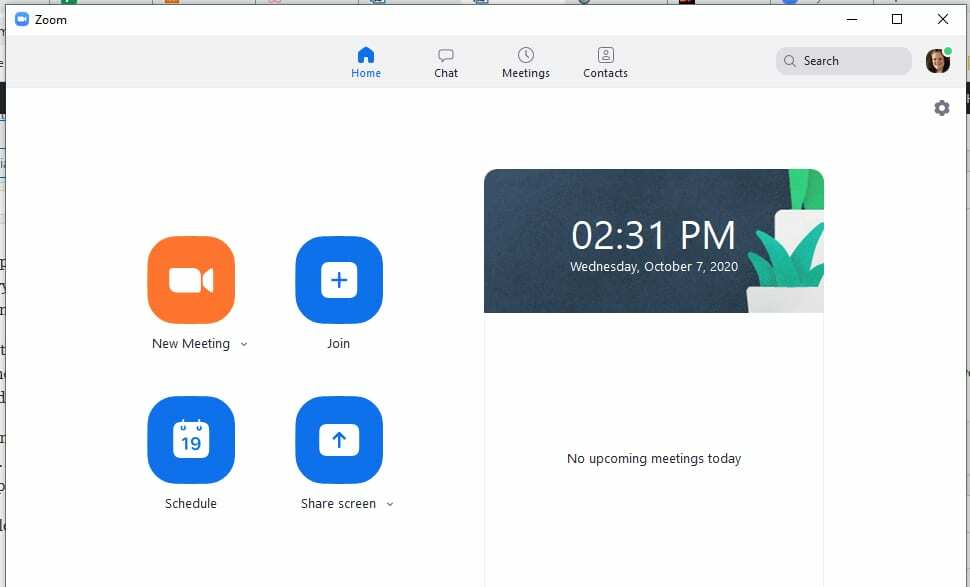
현재 Zoom 5.0 업데이트는 256비트 키가 있는 표준 AES-GCM을 사용한 암호화를 지원합니다. Zoom 클라우드 서버는 Zoom 클라이언트 간에 암호화 키를 생성합니다. 그러나 보안을 개선하기 위해 Zoom은 고객에게 종단 간 암호화된 회의를 제공하도록 설정되어 있습니다.
암호화를 활성화하면 데스크톱, 모바일 및 Zoom Rooms 클라이언트와 종단 간 그룹 메시징에 대한 암호화가 강제 실행됩니다. 그러나 참가자의 장치에서 더 많은 처리 능력이 필요하므로 화상 회의 성능에 영향을 미칩니다.
Zoom의 새로운 종단 간 암호화를 활성화하려면 설정으로 빠르게 이동하기만 하면 됩니다.
모든 장치에 대해 암호화 활성화
- 로 이동 줌 웹 포털. 계정 설정을 편집할 수 있는 관리자 권한이 있는지 확인하십시오.
- 회의 설정을 클릭합니다.
- 회의 탭에서 종단 간 암호화를 선택합니다.
- 상태 토글을 클릭하고 활성화합니다.
- 확인 대화 상자가 나타나면 켜기를 클릭하고 변경 사항을 확인합니다.
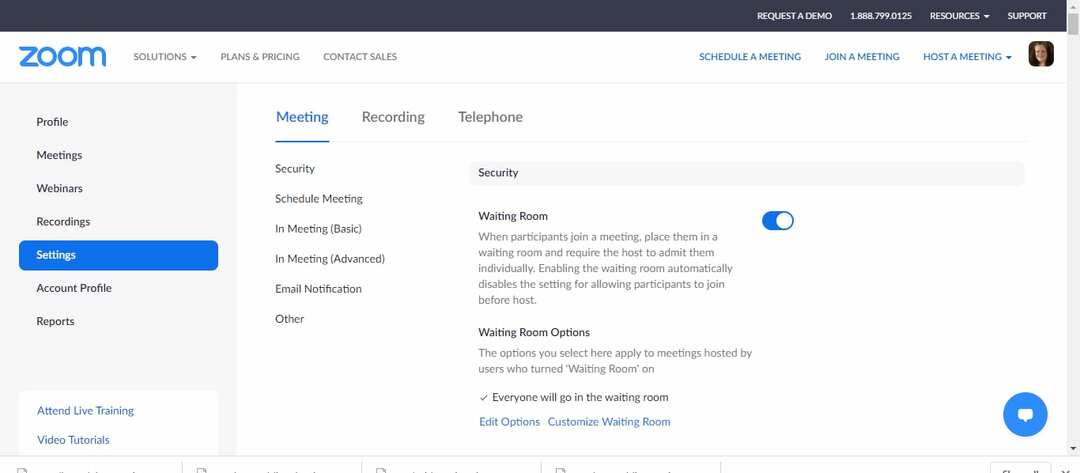
조직의 모든 사람에 대해 암호화 활성화
- Zoom 웹 포털로 이동합니다. 다시 한 번, 계정 설정을 편집할 수 있는 관리자 권한이 있는지 확인하십시오.
- 계정 관리에서 계정 설정을 선택합니다.
- 타사 엔드포인트에 대한 암호화 필요 탭에서 상태 토글을 클릭하고 활성화합니다.
- 확인 대화 상자가 나타나면 켜기를 클릭하고 변경 사항을 확인하십시오.
- 모든 사용자에 대해 종단 간 암호화를 의무화하려는 관리자의 경우 잠금 아이콘을 클릭하고 변경 사항을 확인하십시오.
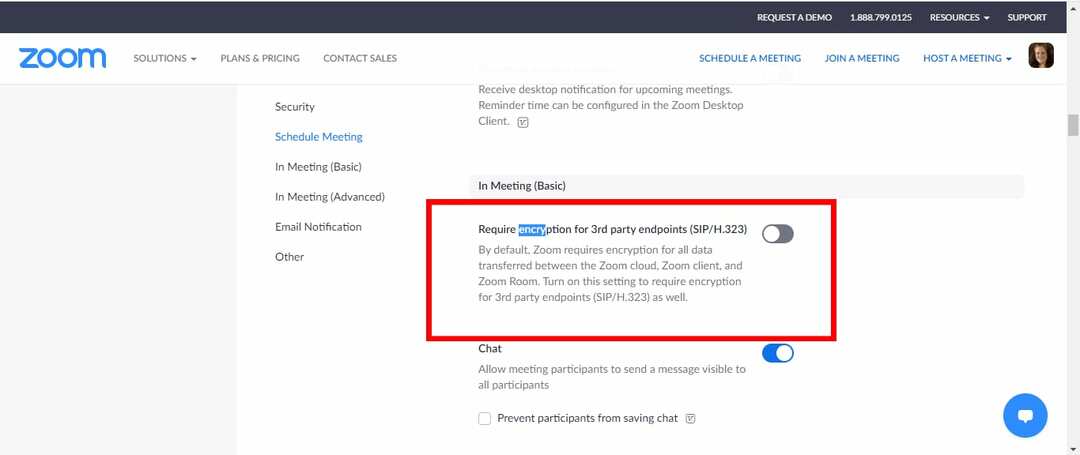
특정 그룹의 참가자에 대해 암호화 활성화
- 로 이동 줌 웹 포털. 계정 설정을 편집할 수 있는 관리자 권한이 있는지 확인하십시오.
- 사용자 관리에서 그룹 관리를 선택합니다.
- 그룹 이름을 선택합니다.
- 설정 탭을 클릭합니다.
- 타사 엔드포인트에 대한 암호화 필요 탭에서 상태 토글을 클릭하고 활성화합니다.
- 확인 대화 상자가 나타나면 켜기를 클릭하고 변경 사항을 확인하십시오.
- 모든 그룹에 대해 종단 간 암호화를 의무화하려는 관리자의 경우 잠금 아이콘을 클릭하고 변경 사항을 확인하십시오.

개인용 암호화 활성화
- 로 이동 줌 웹 포털. 개인 계정 회원의 경우 관리자 권한이 필요하지 않습니다.
- 개인 계정 회원이라고 가정하고 설정 탭을 클릭합니다.
- 타사 엔드포인트에 대한 암호화 필요 탭에서 상태 토글을 클릭하고 활성화합니다.
- 확인 대화 상자가 나타나면 켜기를 클릭하고 변경 사항을 확인하십시오.

메모: 경우에 따라 이 옵션을 사용할 수 없거나 회색으로 표시되어 변경할 수 없는 경우가 있습니다. 이는 관리자가 개별 구성원이 계정 또는 그룹 수준에서 변경하지 못하도록 잠갔다는 것을 의미합니다. 이 경우 종단 간 암호화를 활성화하려면 Zoom 관리자에게 문의해야 합니다.
사용자가 암호화를 사용할 수 있게 되는 시기
종단 간 암호화는 화상 회의 플랫폼에서 데이터 보안 및 개인 정보 보호를 크게 향상시킵니다. 무료 또는 기본 사용자는 기능이 작동하려면 전화번호를 확인해야 합니다. 이는 영상플랫폼에서의 불법행위를 방지하기 위함입니다. 유료 사용자는 이미 가입 절차를 통해 정보를 인증받았습니다. 초기 계획은 유료 계정에만 종단 간 암호화를 제공하는 것이었습니다. 그러나 Zoom은 개인 정보 보호 옹호자들의 비판 속에서 방향을 바꾸었습니다.
업데이트된 종단 간 암호화 설계는 GitHub에서 사용할 수 있습니다. 그러나 예비 베타 버전은 2020년 7월에 출시될 예정입니다. 그동안 사용자는 AES 256 GSM 암호화를 계속 사용할 것입니다.
이 기능은 회의의 일부 기능을 제한하기 때문에 선택 사항입니다. 이는 종단 간 암호화를 활성화 또는 비활성화할 권한이 있는 호스트 또는 계정 관리자에게 전적으로 달려 있습니다. 그러나 종단 간 암호화 기능은 Zoom 이외의 회의실 시스템, 전화 브리지 및 클라우드 녹음에서는 사용할 수 없습니다.